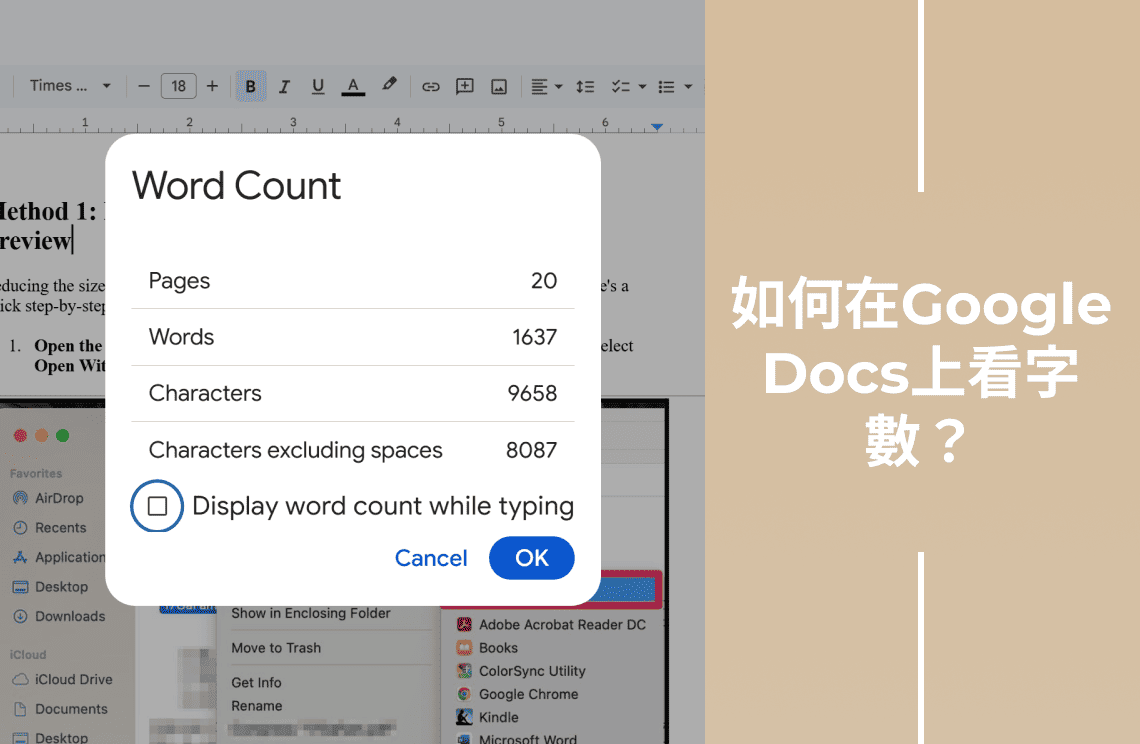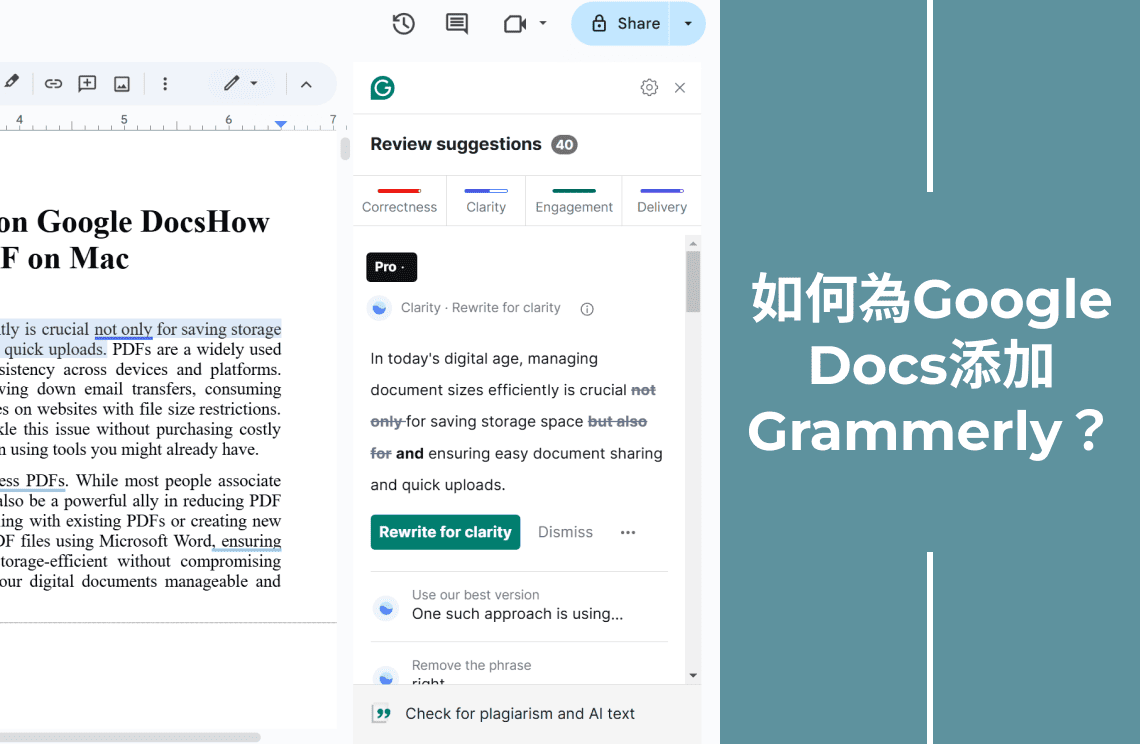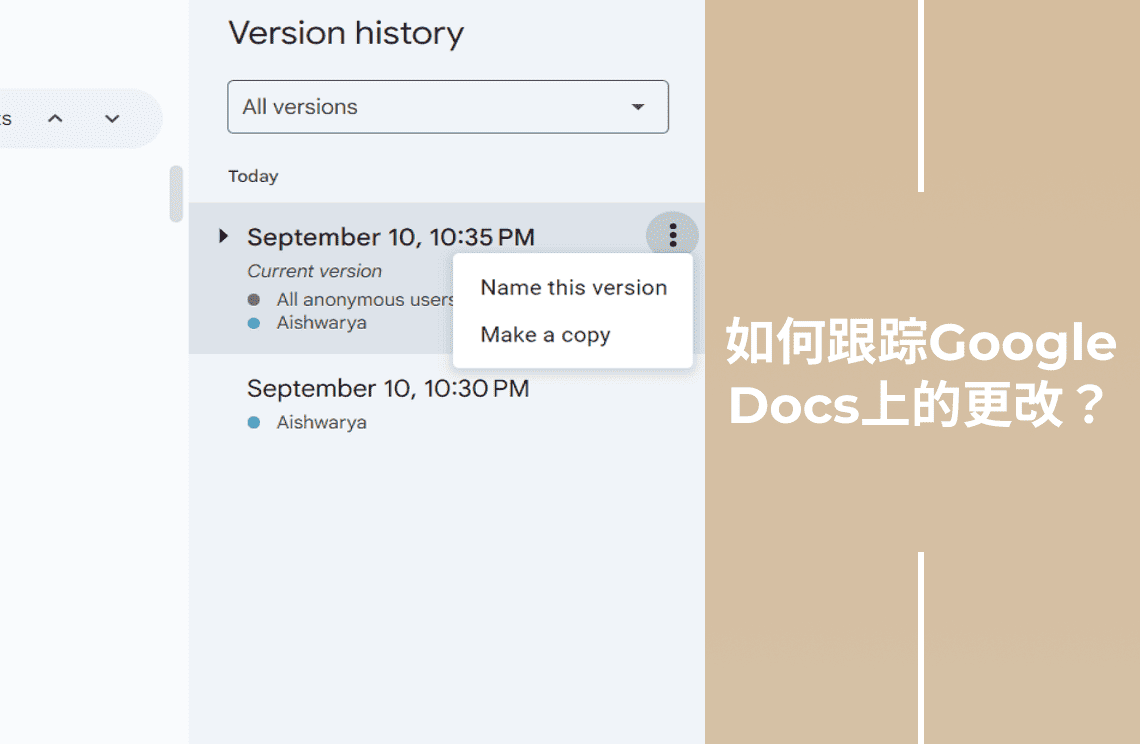在 Google Docs 中添加邊框可以顯著提升文件的視覺吸引力和組織性。邊框有助於清晰地分隔信息,使讀者更容易導航和理解內容。它們還可以用來突出重要部分,使文件看起來更精緻和專業。無論是準備報告、簡歷還是創意內容,邊框在提高可讀性和美觀方面都起著至關重要的作用。
方法 1:使用繪圖工具
1. 導航至「插入」菜單並選擇「繪圖」>「新增」。
打開文件,點擊「插入」菜單,然後選擇「繪圖」,再選擇「新增」以打開新的繪圖畫布。
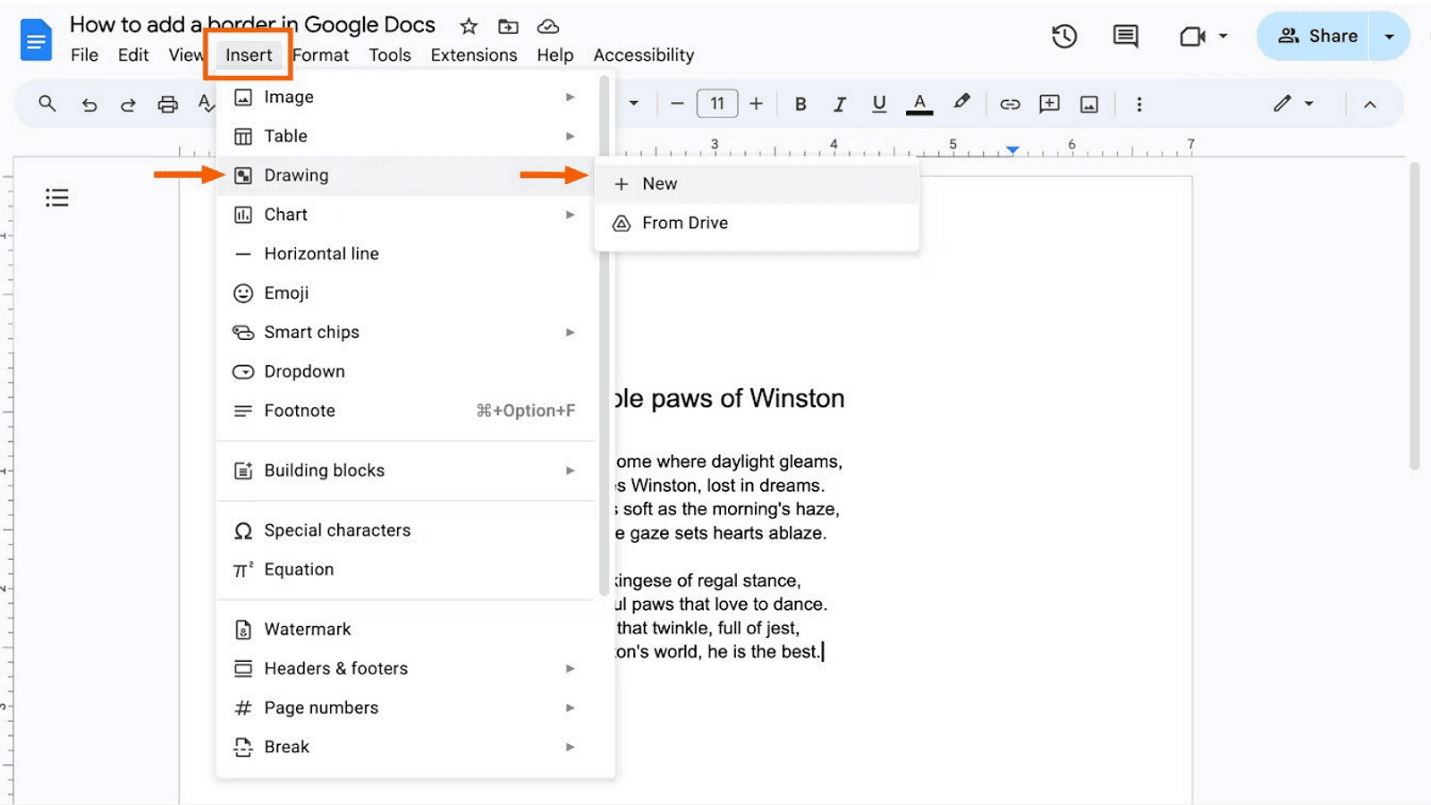
2. 從「形狀」菜單中選擇形狀。
從「形狀」菜單中選擇合適的形狀,例如矩形,來創建邊框。
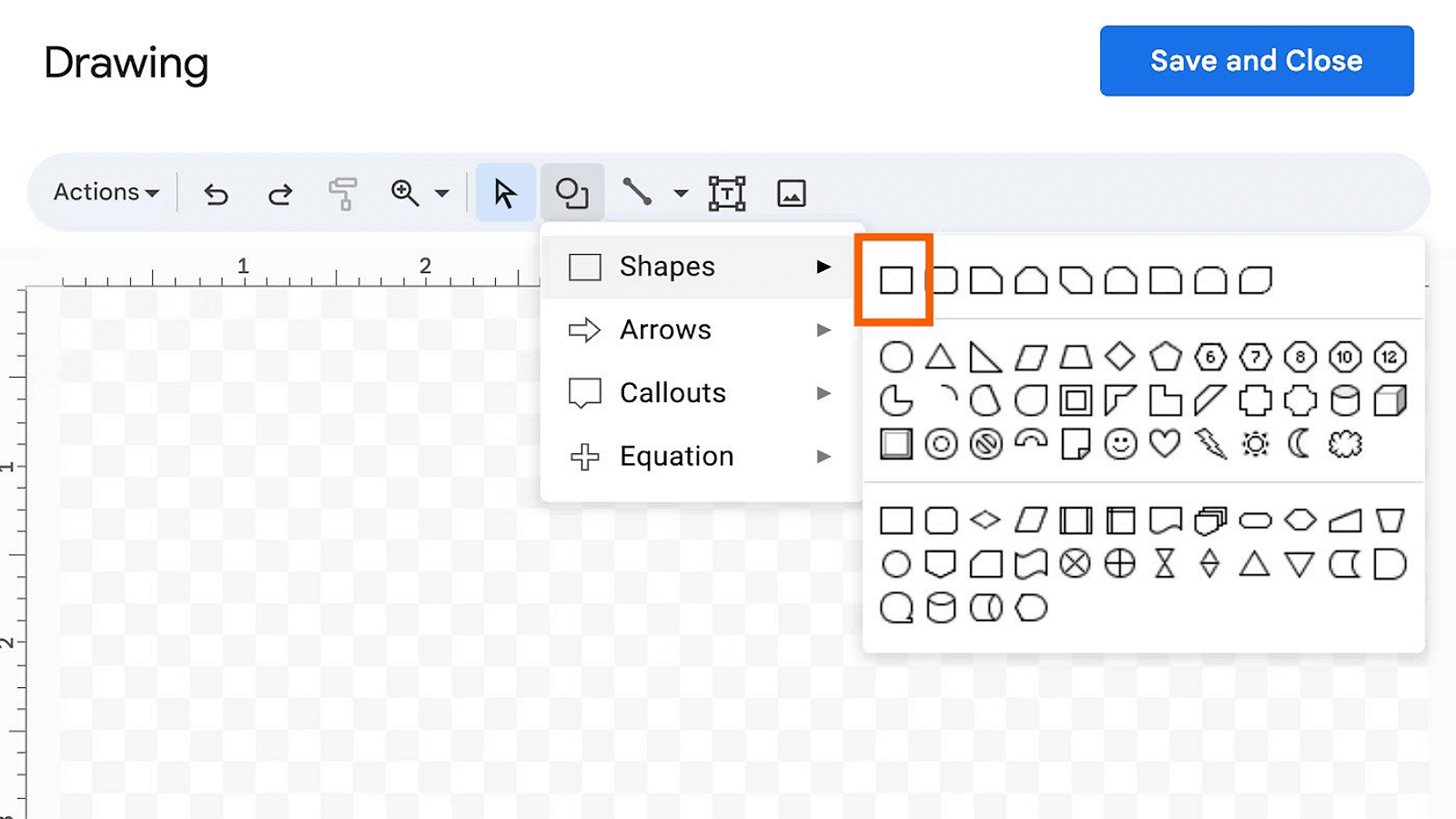
3. 繪製邊框並調整其大小。
點擊並拖動以在畫布上繪製形狀,調整其大小以適應所需區域。
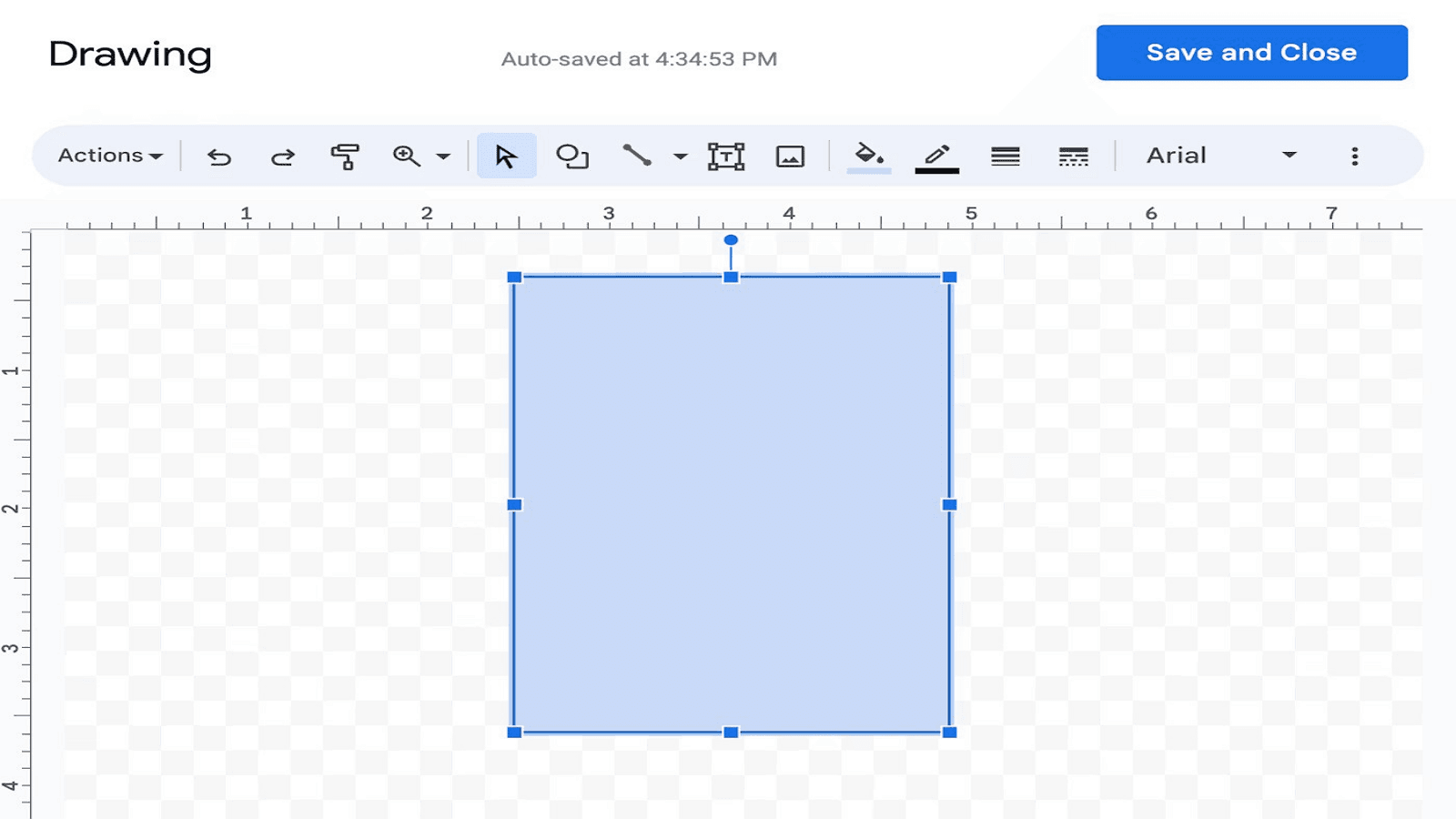
4. 自定邊框顏色、樣式和粗細。
使用工具欄選項修改形狀的顏色、線條樣式和粗細,以適應文件的主題。
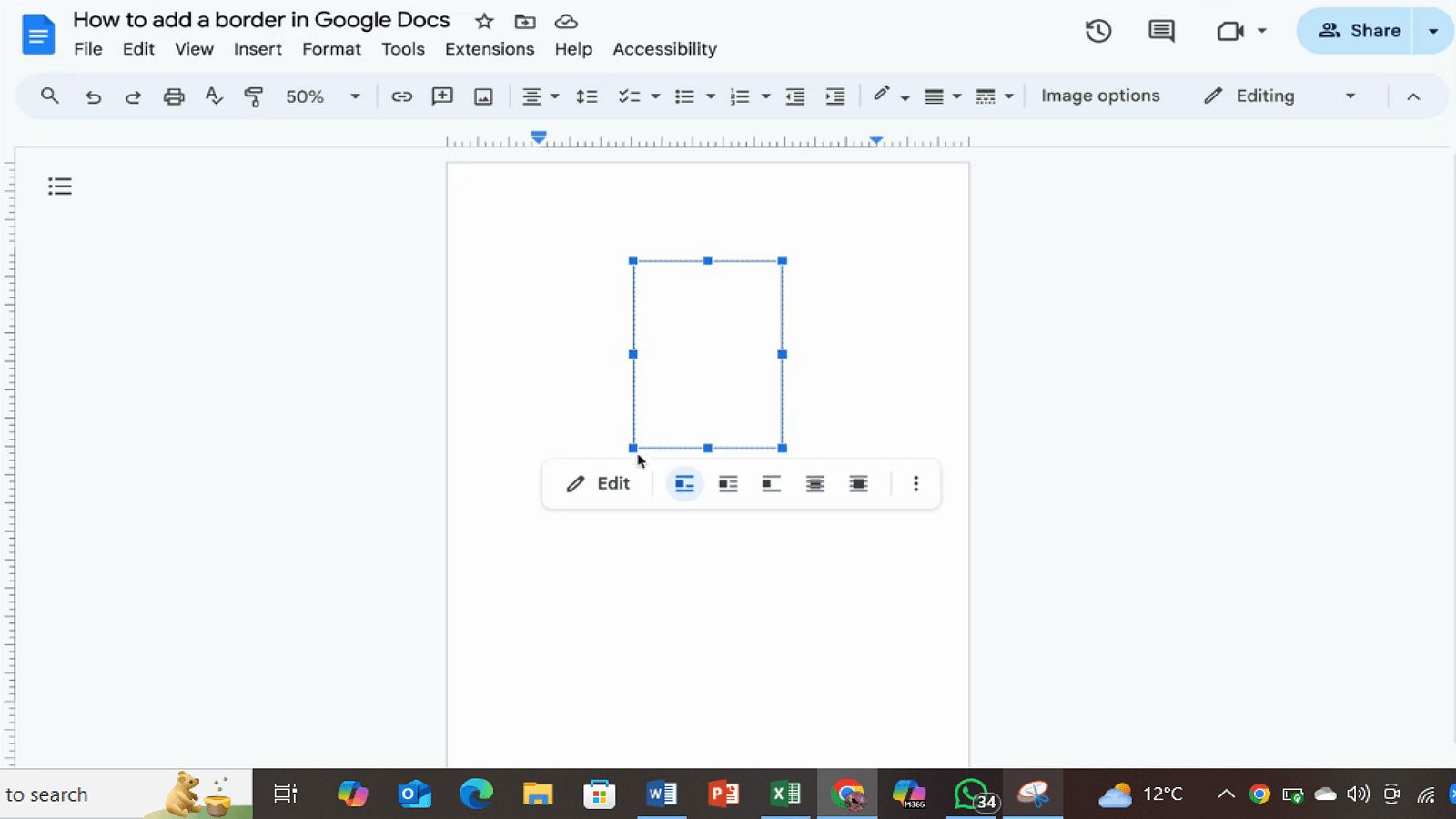
5. 將邊框置於現有文字後面。
使用「排列」菜單選項將形狀排列在文字後面,以便正確層疊。
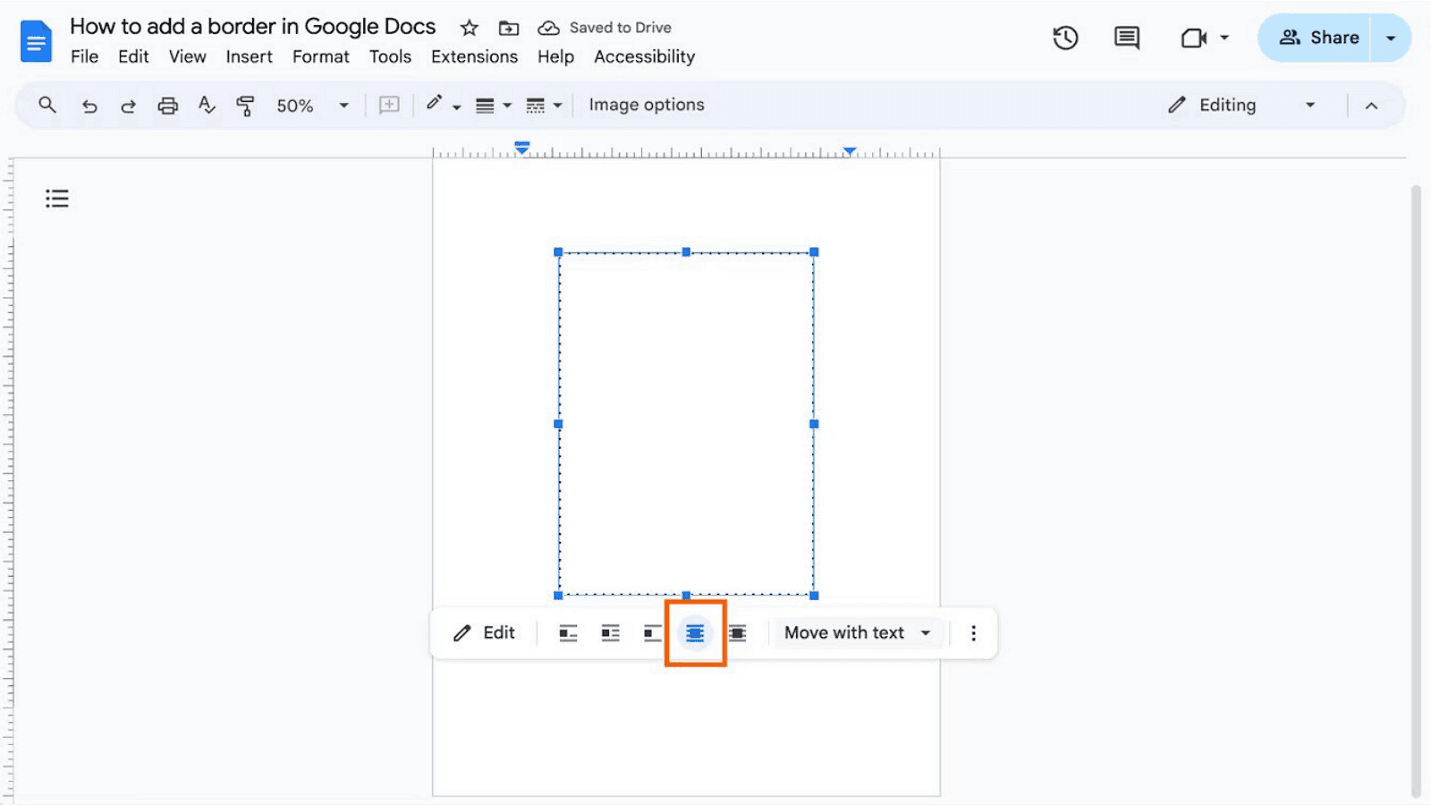
方法 2:使用表格
1. 插入 1x1 表格以創建邊框。
在文件中,轉到「插入」菜單並選擇「表格」,然後插入單元格(1x1)表格。
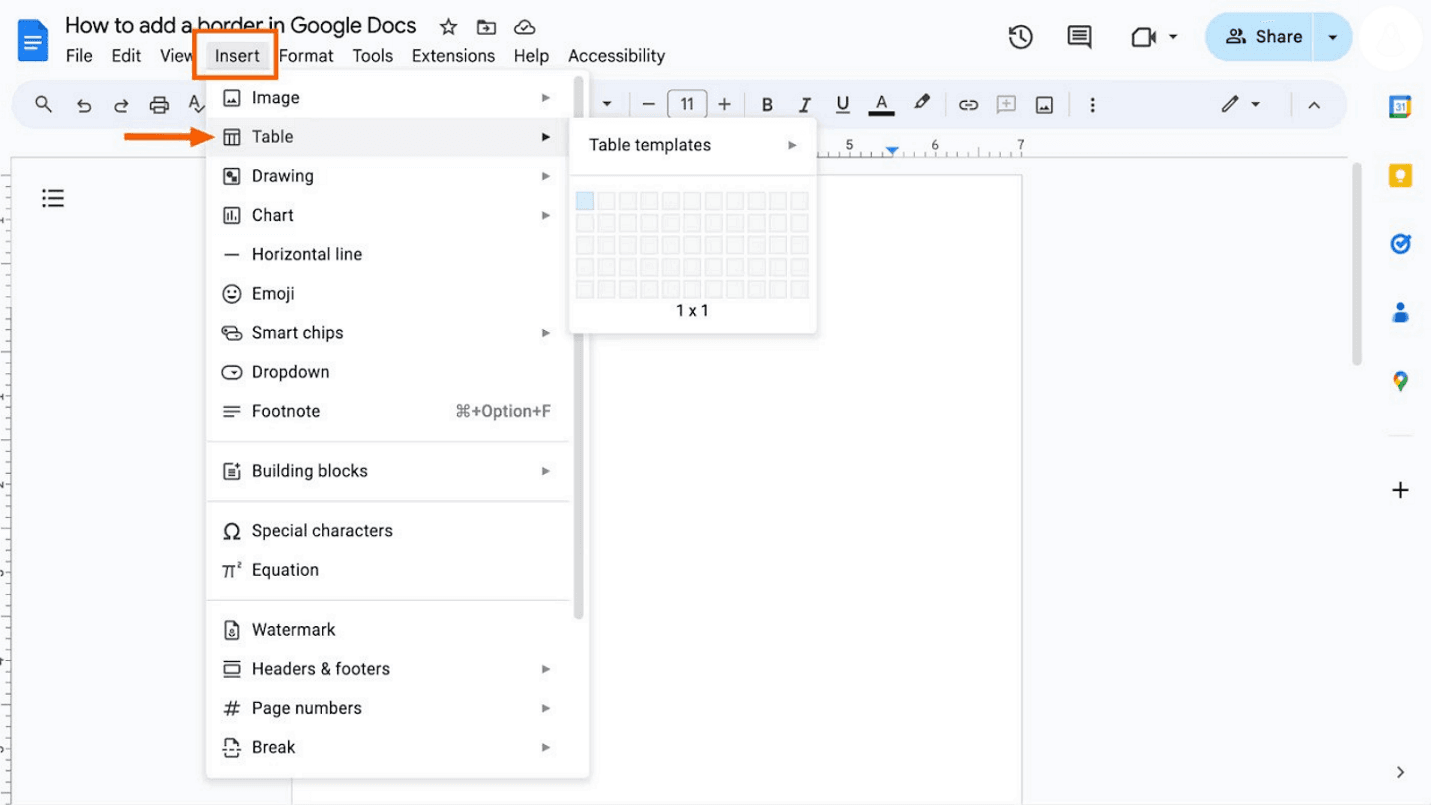
2. 調整表格大小以適應所需區域。
點擊並拖動表格的邊框以調整其大小,使其適應所需區域。
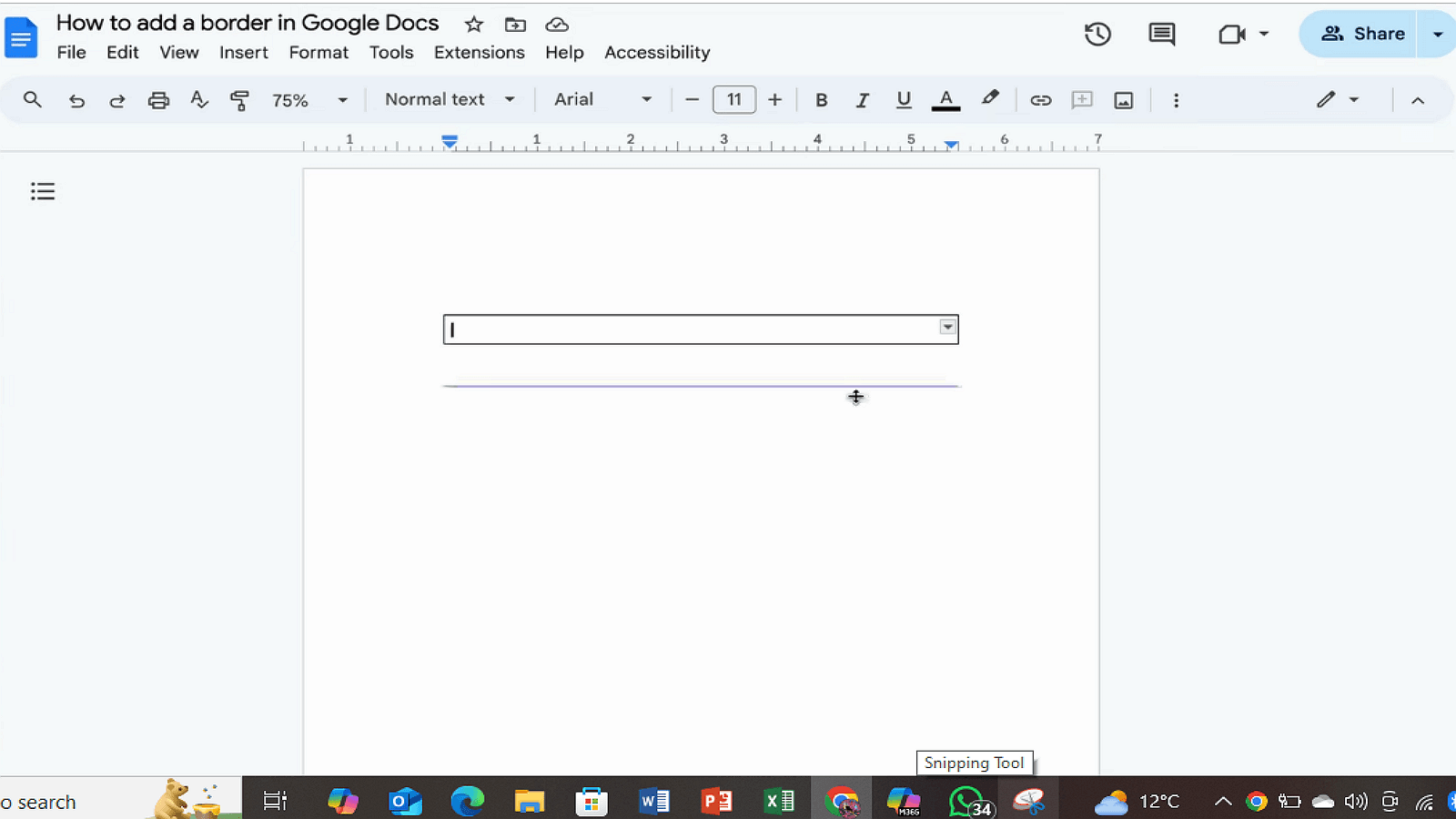
3. 使用工具自定邊框顏色、粗細和樣式。
使用表格工具欄來更改邊框的顏色、粗細和樣式,以符合美學偏好。
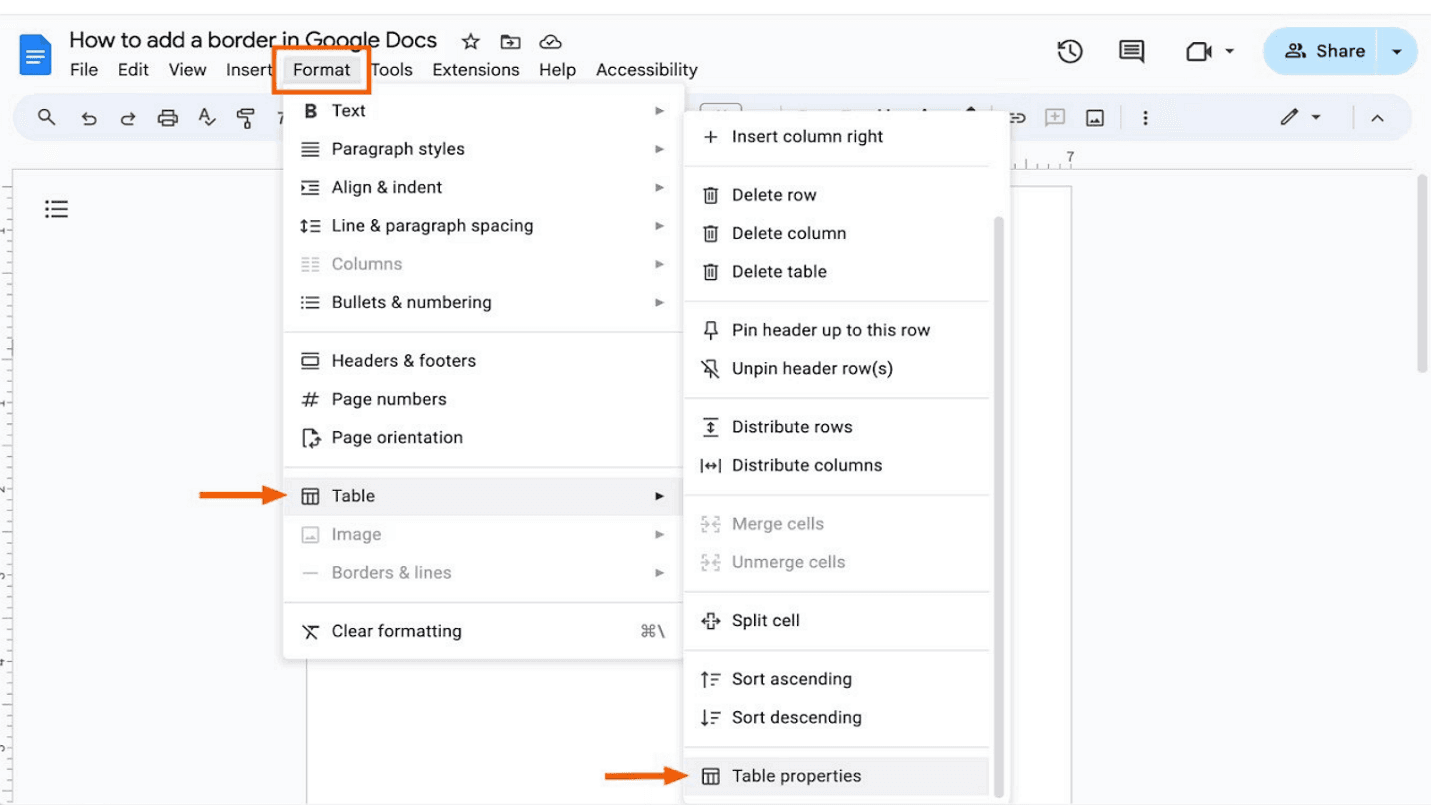
4. 修改邊框樣式,導航至「格式」>「表格」>「表格屬性」。
以下是使用表格作為邊框時經常調整的表格屬性選項概述:
儲存格:調整儲存格的垂直對齊(頂部、中間或底部)以確定文字的起始位置。要增加邊框與文字之間的空間,請修改儲存格內距。
顏色:通過更改其顏色、粗細和填充來自定邊框。
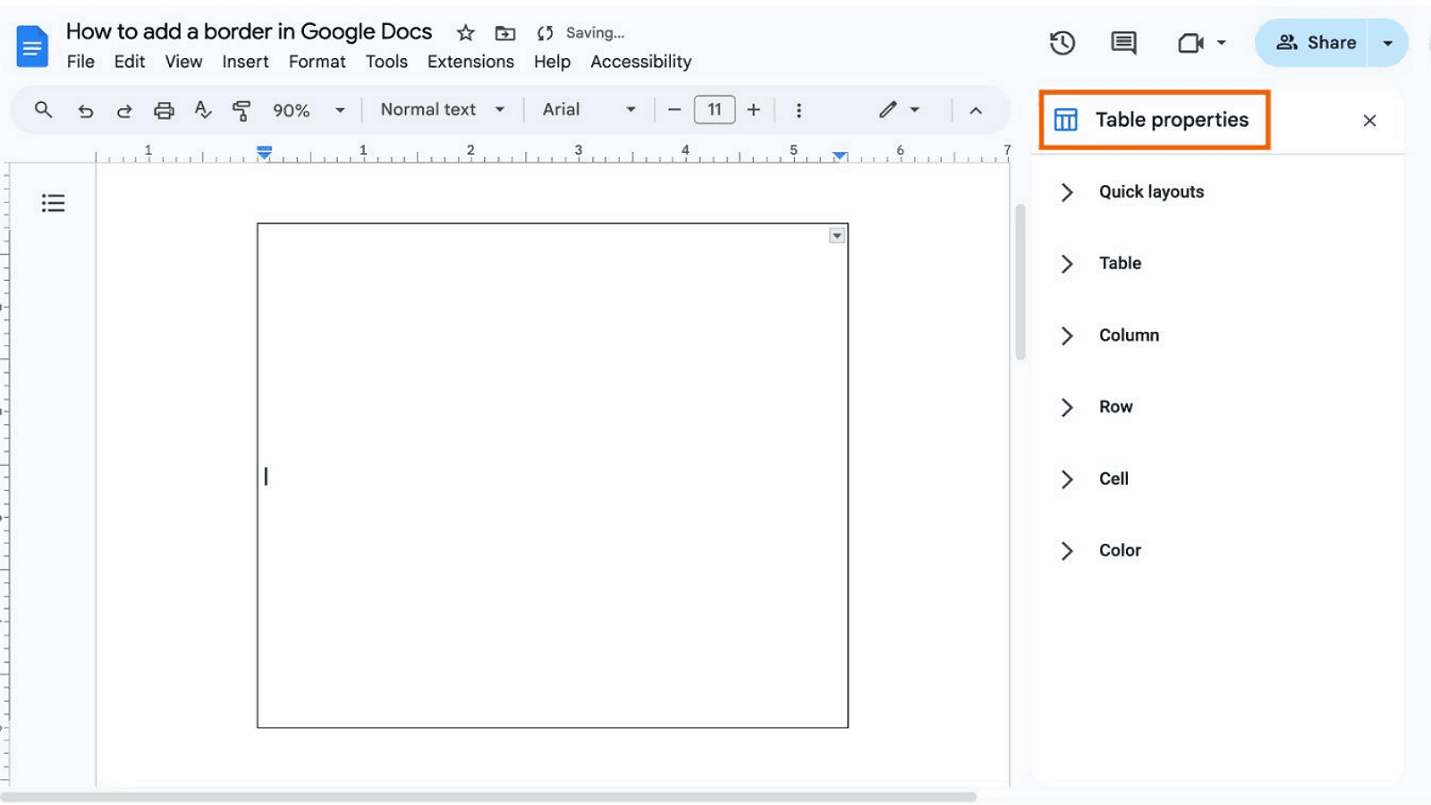
方法 3:添加段落邊框
1. 選擇要添加邊框的段落。
突出顯示要添加邊框的特定段落。
2. 通過「格式」>「段落樣式」訪問「邊框和底紋」工具。
轉到「格式」菜單,選擇「段落樣式」,然後選擇「邊框和底紋」。
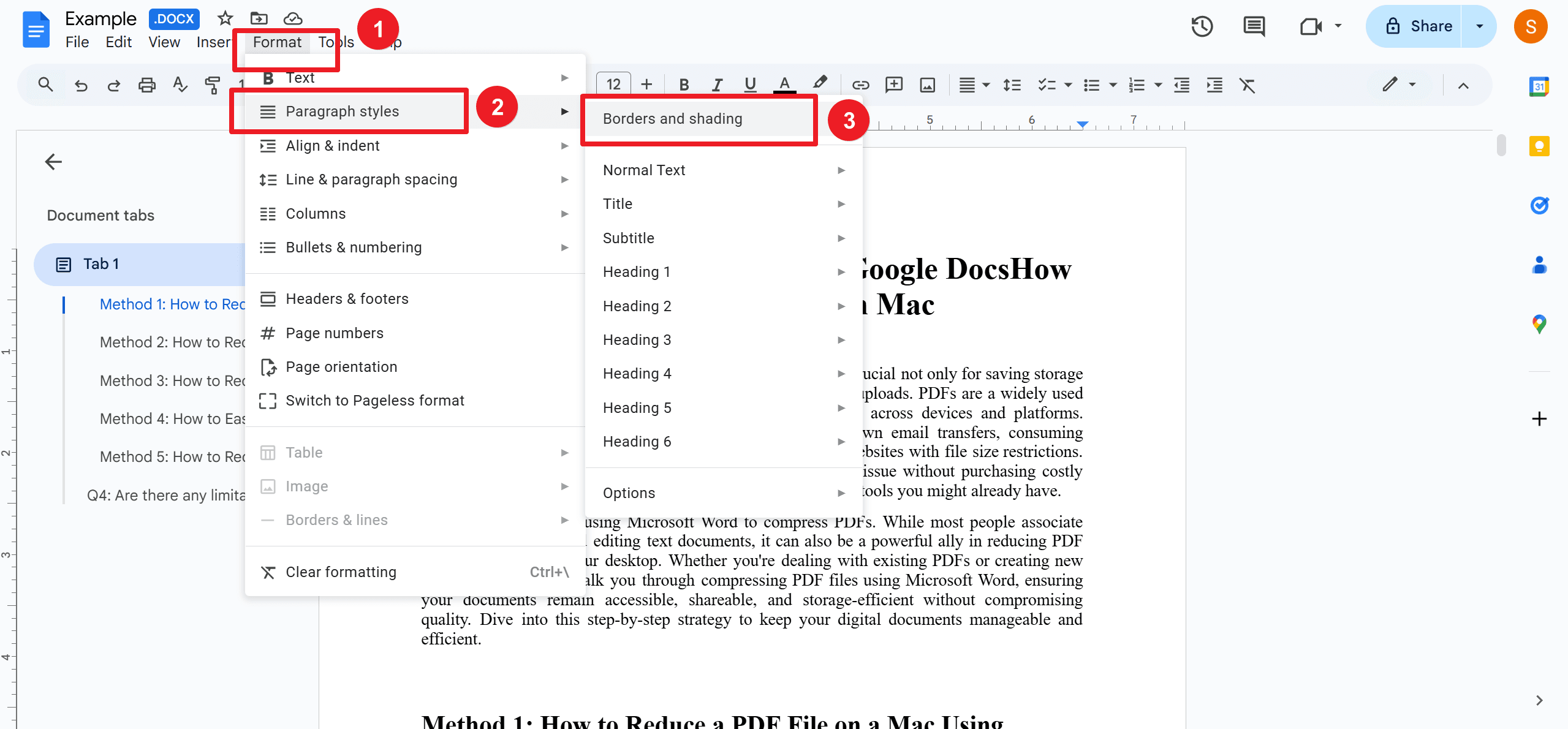
3. 選擇邊框位置並自定其外觀。
決定邊框位置——頂部、底部、左側或右側。自定顏色、樣式和粗細以滿足需求。
如果希望邊框僅出現在段落的一側,請選擇指示邊框應出現位置的圖標。
點擊「應用」按鈕。這個藍色按鈕位於邊框和底紋視窗的右下角。
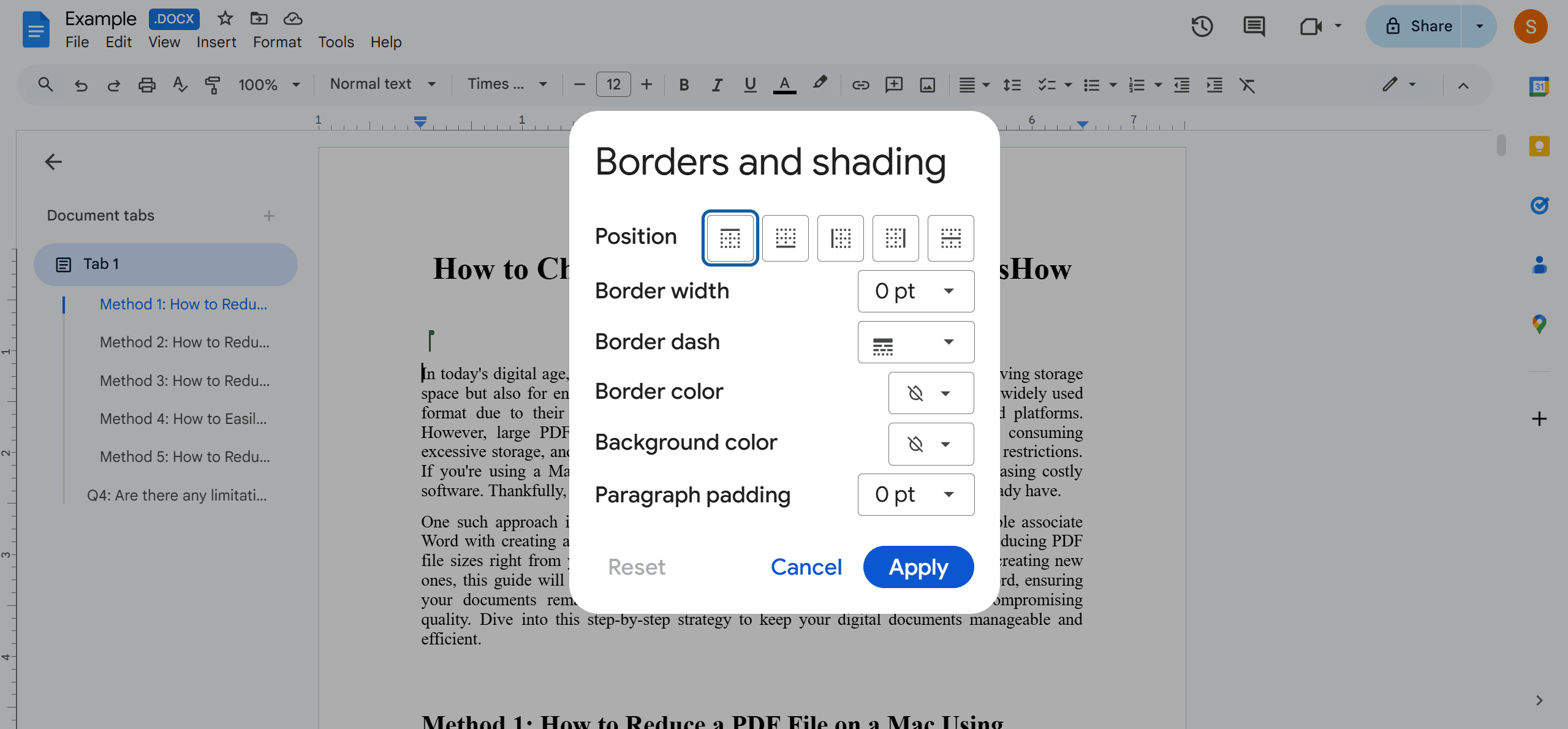
方法 4:添加圖片邊框
1. 選擇或插入所需圖片。
選擇要添加邊框的圖片或在文件中插入新圖片。
2. 使用邊框顏色工具添加邊框。
選擇圖片後,在圖片格式選項中找到邊框顏色工具。點擊它並選擇邊框的首選顏色。
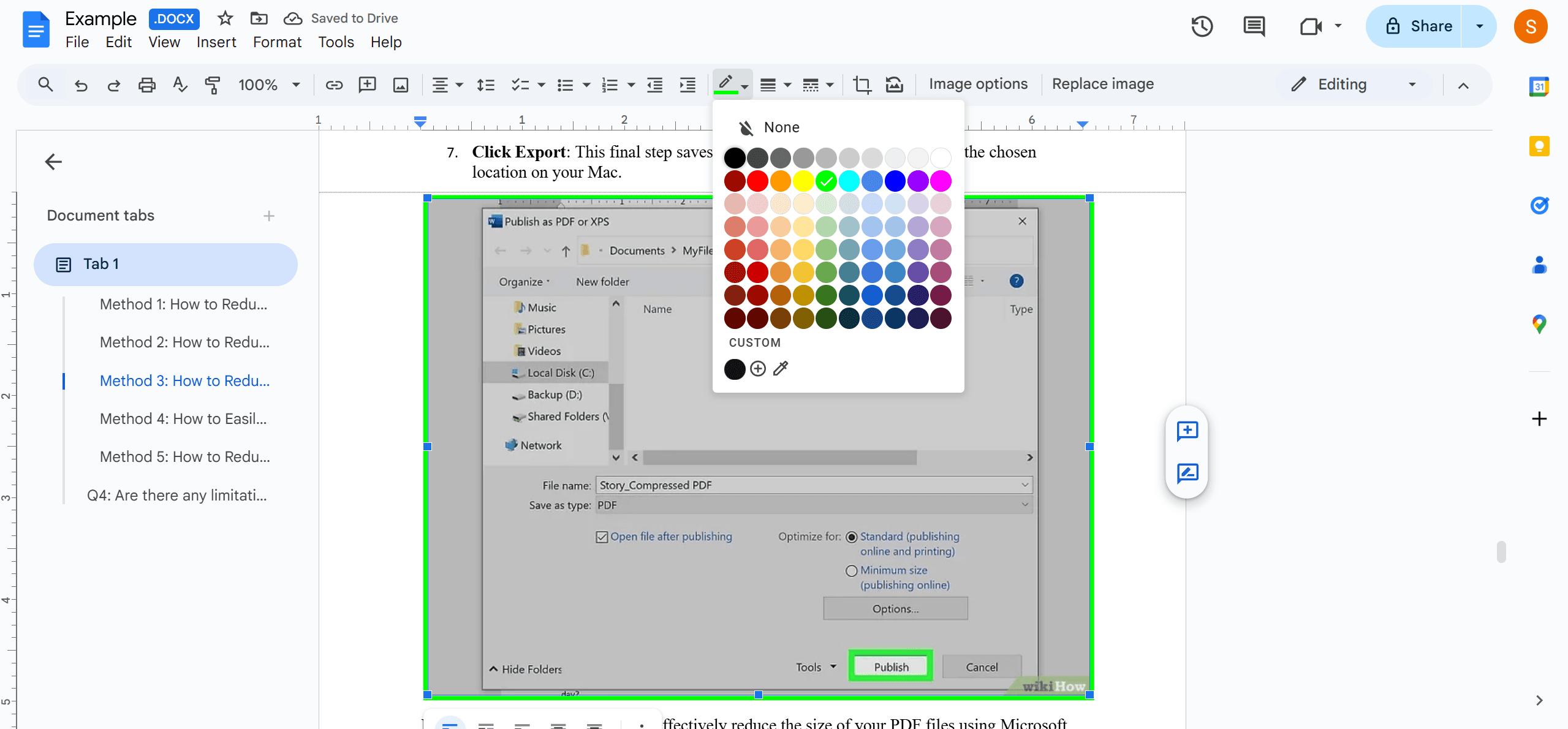
3. 調整邊框粗細和樣式。
自定邊框的粗細和樣式(實線、虛線或點線)以符合個人喜好。確保調整與圖片和整體文件設計相輔相成。
方法 5:創建文字框
1. 在所需位置插入 1x1 表格。
在文件編輯器中,導航至「插入」菜單並選擇「表格」。選擇單元格(1x1)表格以放置文字框應出現的位置。
2. 在表格中輸入文字。
點擊新創建的儲存格內,然後輸入或貼上要突出顯示的文字。這使您擁有專門針對特定內容的空間。
3. 通過拖動其邊框調整文字框大小。
要使其變窄,將光標放在文字框的左側或右側邊緣,直到出現兩個相反方向的箭頭。點擊並拖動邊框,直到達到所需大小。內部的文字將自動調整以適應新尺寸。要調整高度,對頂部或底部邊緣執行相同操作。
4. 調整儲存格的邊框和內距以進行適當的佈局。
右鍵點擊並選擇「表格屬性」或類似選項來自定儲存格的邊框。配置邊框樣式和內距,以確保文字在視覺上具有吸引力且與其他內容適當分隔。
添加邊框的好處
1. 視覺吸引力:添加邊框可以提升文件的美觀,使其看起來精緻且專業。邊框創建了一個視覺框架,使內容更具吸引力和吸引力。這種額外的設計觸動可以顯著提升文件的整體展示效果。
2. 組織:邊框通過清晰地分隔文件內的不同部分來改善組織,使讀者更容易導航。通過視覺分隔文字的不同部分,邊框幫助讀者快速識別和專注於特定部分,從而提高可讀性和理解力。
3. 突出:使用邊框來框住關鍵點、標題或引言有助於強調重要信息,確保其顯眼。這種視覺強調吸引讀者的注意力,引導其專注於關鍵部分,確保在更廣泛的背景下不會忽略重要細節。
解決常見問題
1. 邊框不可見:如果邊框不可見,請檢查顏色對比度和邊框粗細。確保邊框顏色與背景有足夠的區別。如有必要,增加邊框粗細以提高可見性。
2. 邊框未對齊:要修復未對齊的邊框,請調整元素的邊距和內距。適當的對齊有助於保持文件的整潔和有組織的外觀。檢查佈局設置,確保一切都正確定位。
3. 邊框重疊文字:當邊框重疊文字時,確保文字換行設置正確非常重要。轉到文字框或邊框屬性,並調整文字換行選項以防止重疊。這確保了可讀性和乾淨的展示。
最終想法
總結來說,各種方法,如添加內距、實驗顏色、層疊邊框和使用自定義形狀,可以顯著提升文件的美觀。這些技術有助於創建出色的專業、教育和創意項目。
此外,對於那些尋求優化文件管理和處理技能的人來說,強烈建議參考 操作指南與技巧文章 | PDF Agile 和 Google Docs 技巧與竅門 | PDF Agile. 這些資源提供了有關 Microsoft Word 和 PDF 的深入見解和實用指導,幫助用戶充分發揮這一無處不在的工具的潛力。